11.6.1 碰撞测试
在SolidWorks装配体环境中,移动或者旋转零部件时,提供了检查其与其他零部件的碰撞情况。在进行碰撞测试时,零件必须做适当的配合,但是不能完全限制配合,否则零件无法移动。
“物资动力”是碰撞检查中的一个选项,勾选“物资动力”复选框时,等同于向被撞零部件施加一个碰撞力。
下面介绍碰撞测试的操作步骤。
(1)两个撞块与撞击台添加配合,撞块只能在边线3方向移动。
(2)单击“装配体”工具栏中的 (移动零部件)按钮,或者
(移动零部件)按钮,或者 (旋转零部件)按钮,系统弹出“移动零部件”属性管理器或者“旋转零部件”属性管理器。
(旋转零部件)按钮,系统弹出“移动零部件”属性管理器或者“旋转零部件”属性管理器。
(3)在“选项”选项组中点选“碰撞检查”和“所有零部件之间”单选钮,勾选“碰撞时停止”复选框,则碰撞时零件会停止运动;在“高级选项”选项组中勾选“高亮显示面”复选框和“声音”复选框,则碰撞时零件会亮显并且计算机会发出碰撞的声音。碰撞设置如图11-32所示。
(4)拖动如图11-33所示的零件2向零件1移动,在碰撞零件1时,零件2会停止运动,并且零件2会亮显,碰撞检查时的装配体如图11-34所示。
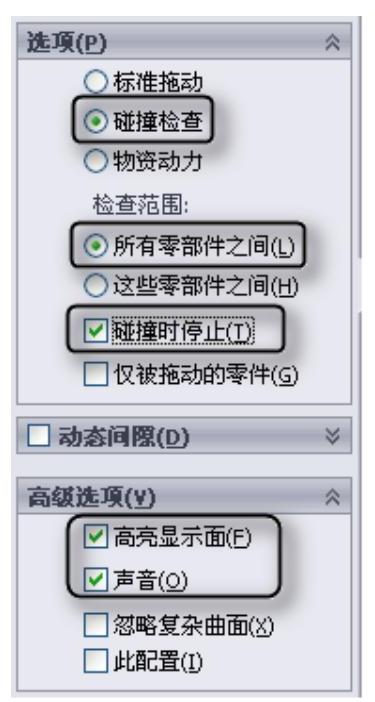
图11-32 碰撞设置
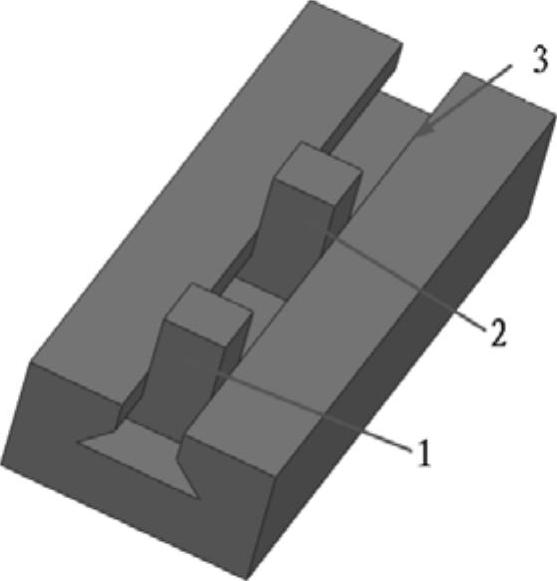
图11-33 打开的文件实体
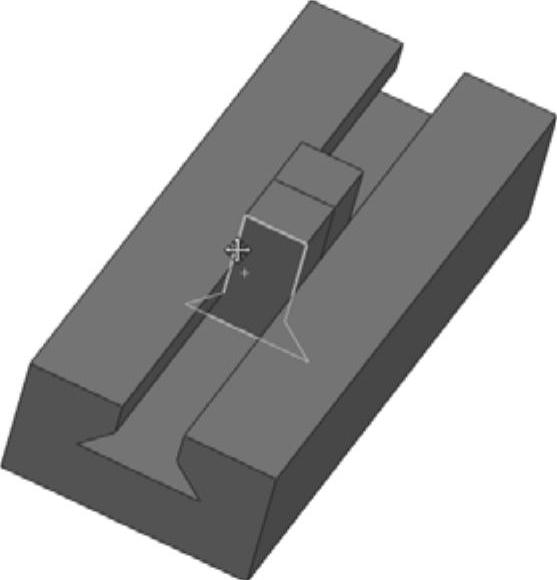
图11-34 碰撞检查时的装配体
“物理动力学”是碰撞检查中的一个选项,勾选“物理动力学”复选框时,等同于向被撞零部件施加一个碰撞力。
(5)在“移动零部件”属性管理器或者“旋转零部件”属性管理器的“选项”选项组中点选“物理动力学”和“所有零部件之间”单选钮,用“敏感度”滑块可以调节施加的力;在“高级选项”选项组中勾选“高亮显示面”和“声音”复选框,则碰撞时零件会亮显并且计算机会发出碰撞的声音,物理动力学设置如图11-35所示。
(6)拖动如图11-33所示的零件2向零件1移动,在碰撞零件1时,零件1和2会以给定的力一起向前运动。物理动力检查时的装配体如图11-36所示。
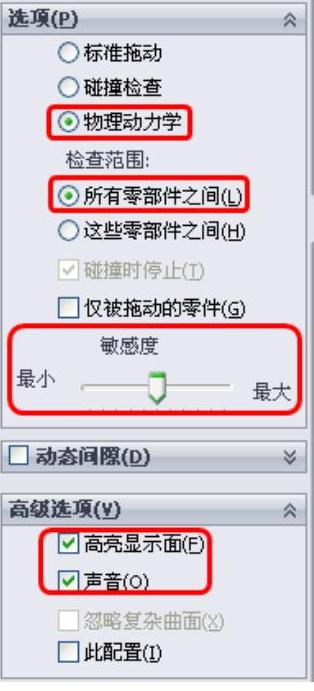
图11-35 物理动力学设置
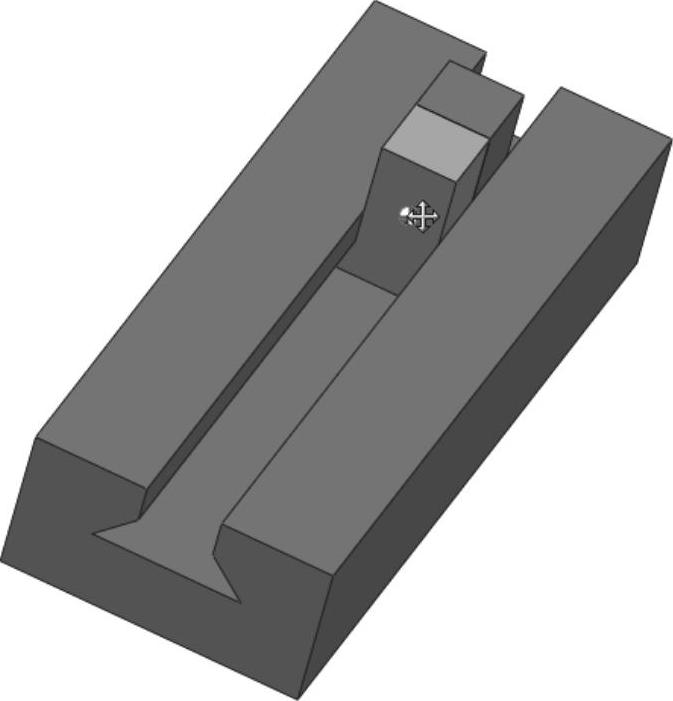
图11-36 物理动力学检查时的装配体
